4.4 Gestión remota de dispositivos
ZENworks Configuration Management proporciona funciones de gestión remota que permiten gestionar los dispositivos de forma remota. La gestión remota admite las siguientes operaciones:
-
Control remoto: permite controlar un dispositivo gestionado desde la consola de gestión, con lo que se puede proporcionar asistencia a los usuarios y ayudar a resolver problemas. Se pueden llevar a cabo todas las tareas que puede realizar el usuario en el dispositivo.
-
Vista remota: permite establecer una conexión con un dispositivo gestionado, con lo que se puede ver el dispositivo en lugar de controlarlo. Esto le ayudará a solucionar los problemas que experimente el usuario. Por ejemplo, puede observar cómo el usuario del dispositivo gestionado realiza determinadas tareas para asegurarse de que las lleva a cabo correctamente.
-
Ejecución remota: permite ejecutar cualquier ejecutable en un dispositivo gestionado desde la consola de gestión. Para ejecutar una aplicación de forma remota, especifique el nombre del ejecutable en el recuadro de diálogo Ejecución remota. Si la aplicación no se encuentra en la vía del sistema del dispositivo gestionado, deberá proporcionar la vía completa de la aplicación. Por ejemplo, se puede ejecutar el comando regedit para abrir el Editor del registro en el dispositivo gestionado. El recuadro de diálogo Ejecución remota muestra el estado de la ejecución del comando.
-
Diagnóstico remoto: permite realizar diagnósticos y analizar problemas en un dispositivo gestionado. Esta función ayuda a reducir el tiempo dedicado a la resolución de problemas y permite asistir a los usuarios sin necesidad de que un técnico se desplace para revisar el dispositivo que falla in situ. De esta forma, se aumenta la productividad del usuario, ya que los escritorios se mantienen activos y en funcionamiento.
-
Transferencia de archivos: permite transferir archivos entre la consola de gestión y un dispositivo gestionado.
En las siguientes secciones se explica cómo configurar la gestión remota y cómo llevar a cabo cada una de las operaciones:
4.4.1 Creación de una directiva de gestión remota
Por defecto, se crea una directiva de gestión remota segura en el dispositivo gestionado cuando se distribuye ZENworks Adaptive Agent con el componente de gestión remota en el dispositivo. Puede usar la directiva por defecto para gestionar un dispositivo de forma remota. La directiva por defecto permite realizar todas las operaciones de gestión remota en un dispositivo. Para anular la directiva por defecto, puede crear explícitamente una directiva de gestión remota para el dispositivo.
Puede asignar una directiva de gestión remota a los dispositivos o a los usuarios.
Para crear una directiva de gestión remota:
-
En el Centro de control de ZENworks, haga clic en la pestaña
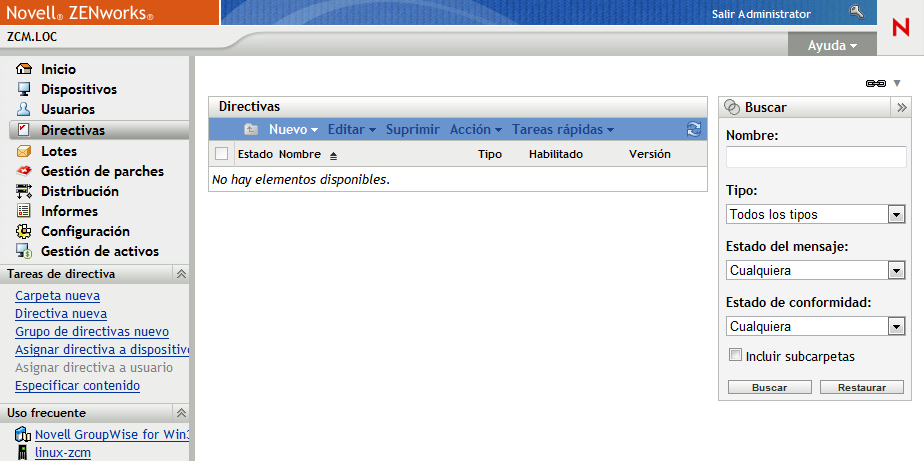
-
En el panel Directivas, haga clic en > para lanzar el asistente Crear nueva directiva.
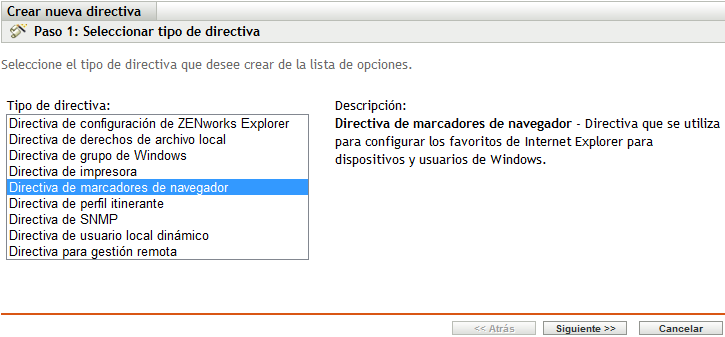
-
Siga las indicaciones para crear, asignar y programar la directiva de gestión remota.
Haga clic en el botón de cada página del asistente para obtener información detallada acerca de la página. Cuando complete el asistente, la directiva se añadirá al panel Directivas. Se puede hacer clic en la directiva para ver sus detalles y modificar las asignaciones, la programación, etc.
4.4.2 Configuración de los valores de gestión remota
Los valores de configuración de la gestión remota, que se encuentran en la página Configuración, permiten especificar valores como el puerto de gestión remota, el rendimiento de la sesión y las aplicaciones de diagnóstico disponibles.
Los valores están predefinidos para proporcionar la configuración más común. Si desea modificar los valores:
-
En el Centro de control de ZENworks, haga clic en la pestaña
-
En el panel Ajustes de la zona de gestión, haga clic en >
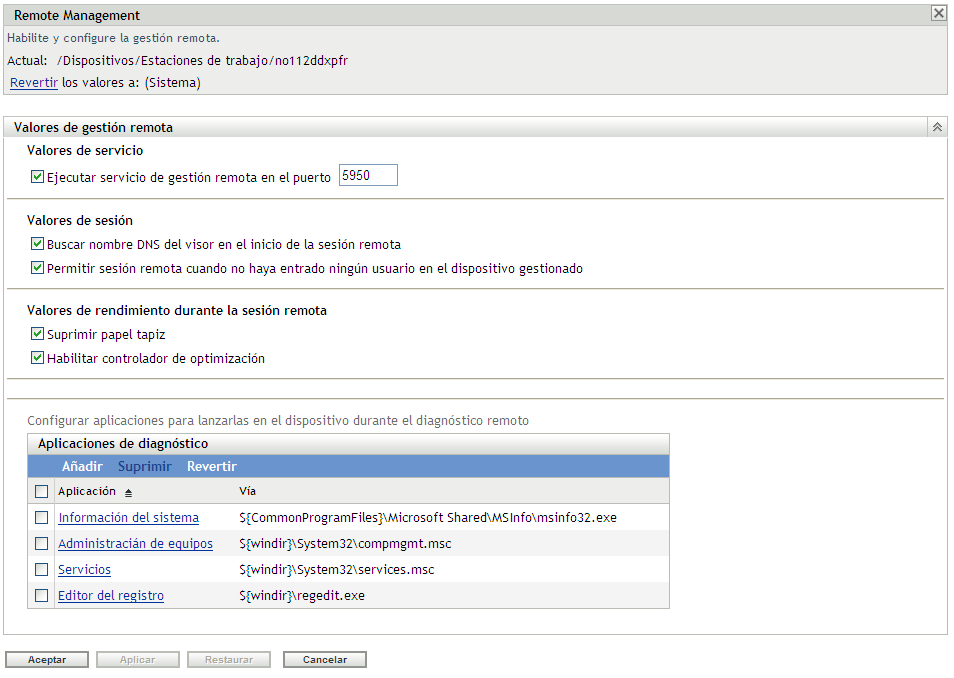
-
Modifique los valores según sea necesario.
Haga clic en el botón de la página para obtener información detallada acerca de ella.
-
Cuando haya terminado de modificar los valores, haga clic en o en para guardar los cambios.
4.4.3 Ejecución de las operaciones de control remoto, vista remota y ejecución remota
-
En el Centro de control de ZENworks, haga clic en la pestaña
-
Busque en las carpetas Servidores y Estaciones de trabajo el dispositivo que desea gestionar.
-
Seleccione el dispositivo haciendo clic en la casilla de verificación que encontrará delante de él.
-
En la lista de tareas del panel de navegación izquierdo, haga clic en o en para acceder al recuadro de diálogo Gestión remota.
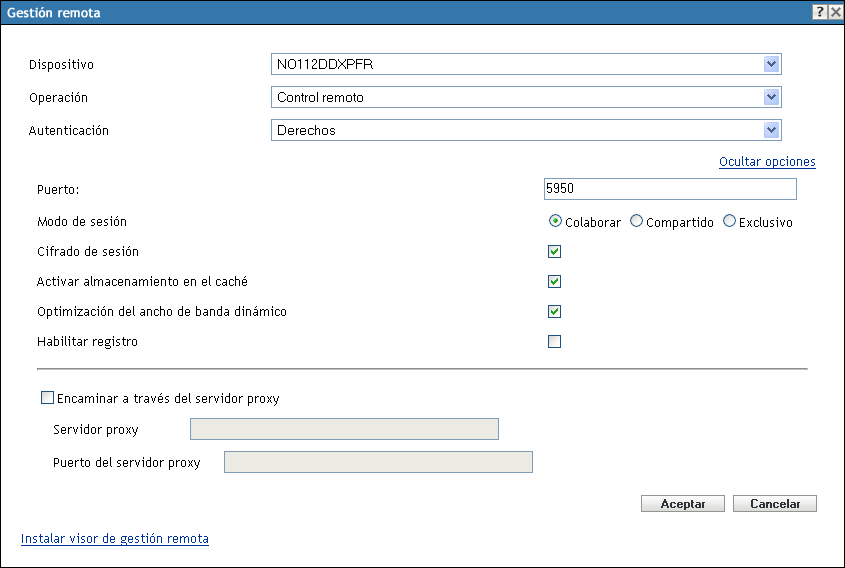
-
En el recuadro de diálogo Gestión remota, cumplimente los siguientes campos:
Dispositivo: especifique el nombre o la dirección IP del dispositivo que desee gestionar de forma remota.
Funcionamiento: Seleccione el tipo de operación remota (Control remoto, Vista remota o Ejecución remota) que desea llevar a cabo en el dispositivo gestionado:
Autenticación: Seleccione el modo que desea utilizar para autenticarse en el dispositivo gestionado. Las dos opciones son:
-
Contraseña: Proporciona autenticación basada en contraseña para realizar una operación de control remoto. Se debe introducir la contraseña correcta como la haya definido el usuario del dispositivo gestionado o el administrador en los ajustes de seguridad de la directiva de gestión remota. La contraseña que define el usuario tiene preferencia sobre la que configura el administrador.
-
Derechos: Esta opción sólo está disponible cuando se selecciona el dispositivo gestionado en el que se desea realizar la operación remota. Si un administrador ya le ha asignado derechos de gestión remota para realizar la operación remota que desee en el dispositivo gestionado seleccionado, tendrá acceso automáticamente cuando se inicie la sesión.
Puerto: Especifique el número de puerto en el que escucha el agente de gestión remota. Por defecto, el número de puerto es 5950.
Modo de sesión: seleccione uno de los siguientes modos para la sesión:
-
Colaborar: Permite lanzar una sesión de control remoto y de vista remota en el modo de colaboración. No obstante, no se puede lanzar primero una sesión de vista remota en el dispositivo gestionado. Si se lanza la sesión de control remoto en el dispositivo gestionado, se obtienen todos los privilegios de un operador remoto maestro, que incluyen:
-
Invitar a otros operadores a unirse a la sesión remota.
-
Delegar derechos de control remoto a un operador remoto.
-
Recuperar el control del operador remoto.
-
Terminar la sesión remota.
Una vez establecida la sesión de control remoto para el dispositivo gestionado en el modo de colaboración, las demás sesiones remotas del dispositivo gestionado se convierten en sesiones de vista remota.
-
-
Compartido: Permite que varios usuarios remotos controlen de forma simultánea el dispositivo gestionado.
-
Exclusivo: Permite mantener una sesión remota exclusiva en el dispositivo gestionado. No se puede iniciar ninguna otra sesión remota en el dispositivo gestionado una vez que se lanza una sesión en modo exclusivo.
Cifrado de sesión: garantiza que la sesión remota está protegida con el cifrado SSL (protocolo TLSv1).
Habilitar almacenamiento en el caché: habilita el almacenamiento en caché de los datos de una sesión de gestión remota para mejorar el rendimiento. Esta opción sólo está disponible para la operación de control remoto. Esta opción sólo se admite en Windows en este momento.
Habilitar la optimización del ancho de banda dinámico: permite detectar el ancho de banda de red disponible y ajustar en función de ello los valores de la sesión a fin de mejorar el rendimiento. Esta opción sólo está disponible para la operación de control remoto.
Habilitar registro: registra información de la sesión y de depuración en el archivo novell-zenworks-vncviewer.txt. El archivo se guarda por defecto en el escritorio si el Centro de control de ZENworks se lanza desde Internet Explorer, o en el directorio de instalación de Mozilla si se lanza a través de Mozilla FireFox *.
Instalar visor de gestión remota: haga clic en el enlace para instalar el visor. Este enlace sólo se muestra si se lleva a cabo la sesión de gestión remota en el dispositivo gestionado por primera vez, o si el visor de gestión remota no está instalado en el dispositivo gestionado.
-
-
Haga clic en para lanzar la sesión.
4.4.4 Ejecución de una operación de diagnóstico remoto
-
En el Centro de control de ZENworks, haga clic en la pestaña
-
Busque en las carpetas Servidores y Estaciones de trabajo el dispositivo que desea gestionar.
-
Seleccione el dispositivo haciendo clic en la casilla de verificación que encontrará delante de él.
-
En la lista de tareas del panel de navegación izquierdo, haga clic en para acceder al recuadro de diálogo Diagnóstico remoto.
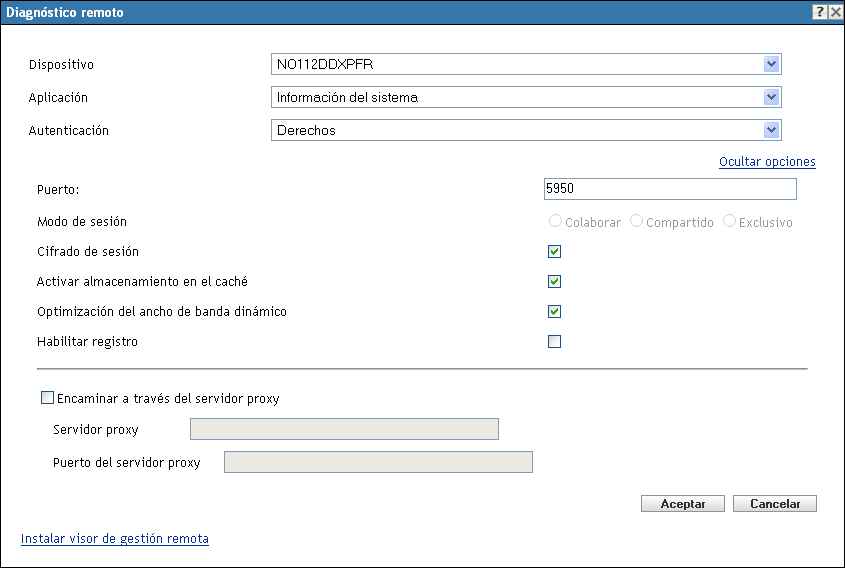
-
En el recuadro de diálogo Diagnóstico remoto, cumplimente los siguientes campos:
Dispositivo: especifique el nombre o la dirección IP del dispositivo que desee diagnosticar de forma remota.
Aplicación: Seleccione la aplicación que desea lanzar en el dispositivo que va a diagnosticar de forma remota.
Autenticación: Seleccione el modo que desea utilizar para autenticarse en el dispositivo gestionado. Las dos opciones son:
-
Contraseña: Proporciona autenticación basada en contraseña para realizar una operación de diagnóstico remoto. Se debe introducir la contraseña correcta como la haya definido el usuario del dispositivo gestionado o el administrador en los valores de seguridad de la directiva de gestión remota. La contraseña que define el usuario tiene preferencia sobre la que configura el administrador.
-
Derechos: Esta opción sólo está disponible cuando se selecciona el dispositivo gestionado en el que se desea realizar la operación remota. Si un administrador ya le ha asignado derechos de gestión remota para realizar la operación remota que desee en el dispositivo gestionado seleccionado, tendrá acceso automáticamente cuando se inicie la sesión.
Puerto: Especifique el número de puerto en el que escucha el agente de gestión remota. Por defecto, el número de puerto es 5950.
Modo de sesión: No se aplica a la operación de diagnóstico remoto.
Cifrado de sesión: garantiza que la sesión remota está protegida con el cifrado SSL (protocolo TLSv1).
Habilitar almacenamiento en el caché: habilita el almacenamiento en caché de los datos de una sesión de gestión remota para mejorar el rendimiento. Esta opción sólo se admite en Windows en este momento.
Habilitar la optimización del ancho de banda dinámico: permite detectar el ancho de banda de red disponible y ajustar en función de ello los valores de la sesión a fin de mejorar el rendimiento.
Habilitar registro: registra información de la sesión y de depuración en el archivo novell-zenworks-vncviewer.txt. El archivo se guarda por defecto en el escritorio si el Centro de control de ZENworks se lanza desde Internet Explorer, o en el directorio de instalación de Mozilla si se lanza a través de Mozilla FireFox.
-
-
Haga clic en para lanzar la sesión.
4.4.5 Ejecución de una operación de transferencia de archivos
-
En el Centro de control de ZENworks, haga clic en la pestaña
-
Busque en las carpetas Servidores y Estaciones de trabajo el dispositivo que desea gestionar.
-
Seleccione el dispositivo haciendo clic en la casilla de verificación que encontrará delante de él.
-
En la lista de tareas del panel de navegación izquierdo, haga clic en para acceder al recuadro de diálogo Transferencia de archivos.
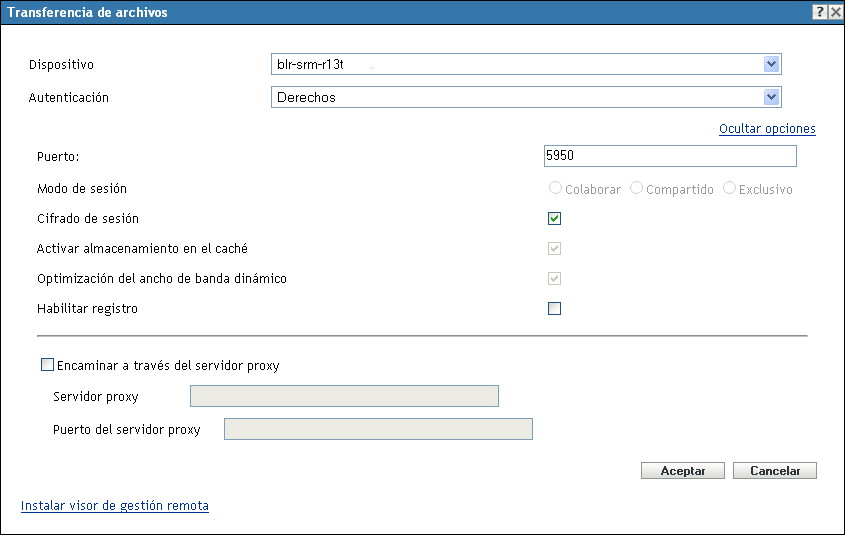
-
En el recuadro de diálogo Transferencia de archivos, cumplimente los campos siguientes:
Dispositivo: Especifique el nombre o la dirección IP del dispositivo al que desea acceder.
Autenticación: Seleccione el modo que desea utilizar para autenticarse en el dispositivo gestionado. Las dos opciones son:
-
Contraseña: Proporciona autenticación basada en contraseña para ejecutar una operación. Se debe introducir la contraseña correcta como la haya definido el usuario del dispositivo gestionado o el administrador en los valores de seguridad de la directiva de gestión remota. La contraseña que define el usuario tiene preferencia sobre la que configura el administrador.
-
Derechos: Esta opción sólo está disponible cuando se selecciona el dispositivo gestionado en el que se desea realizar la operación remota. Si un administrador ya le ha asignado derechos de gestión remota para realizar la operación remota que desee en el dispositivo gestionado seleccionado, tendrá acceso automáticamente cuando se inicie la sesión.
Puerto: Especifique el número de puerto en el que escucha el agente de gestión remota. Por defecto, el número de puerto es 5950.
Modo de sesión: No se aplica a la operación de transferencia de archivos.
Cifrado de sesión: garantiza que la sesión remota está protegida con el cifrado SSL (protocolo TLSv1).
Habilitar registro: registra información de la sesión y de depuración en el archivo novell-zenworks-vncviewer.txt. El archivo se guarda por defecto en el escritorio si el Centro de control de ZENworks se lanza desde Internet Explorer, o en el directorio de instalación de Mozilla si se lanza a través de Mozilla FireFox.
-
-
Haga clic en para lanzar la sesión.
4.4.6 Dónde encontrar información adicional
Para obtener más información acerca de la gestión remota de dispositivos, consulte la Referencia sobre gestión remota de ZENworks 10 Configuration Management.